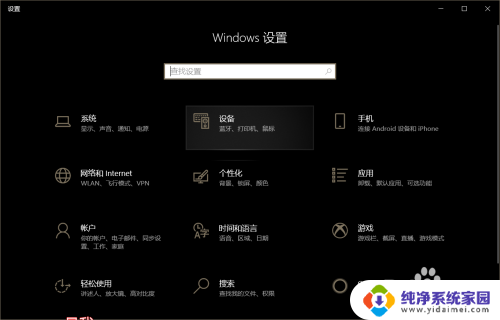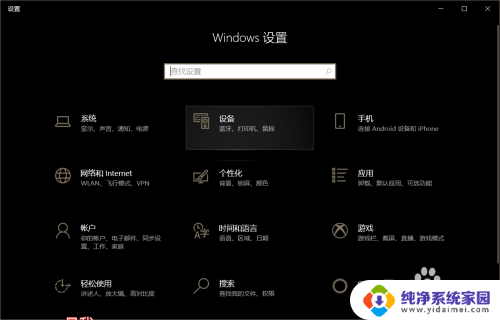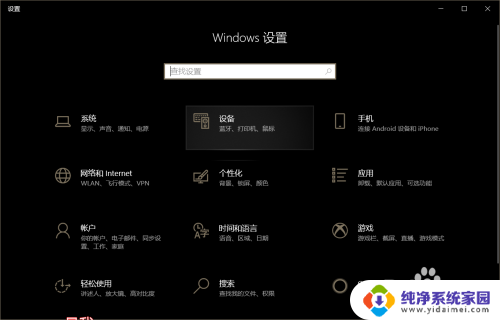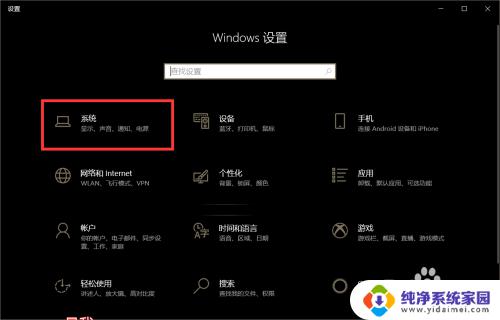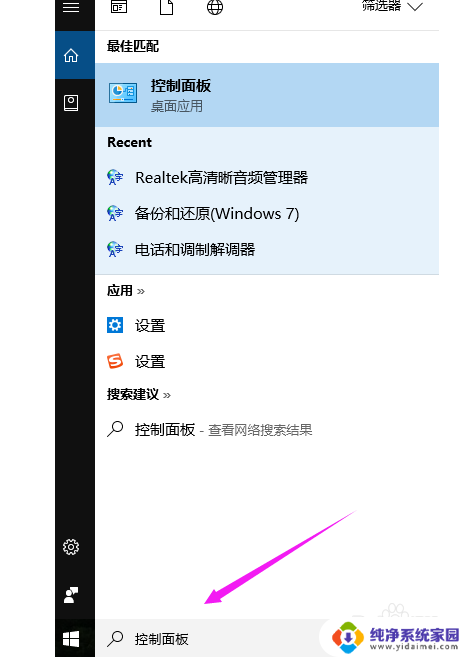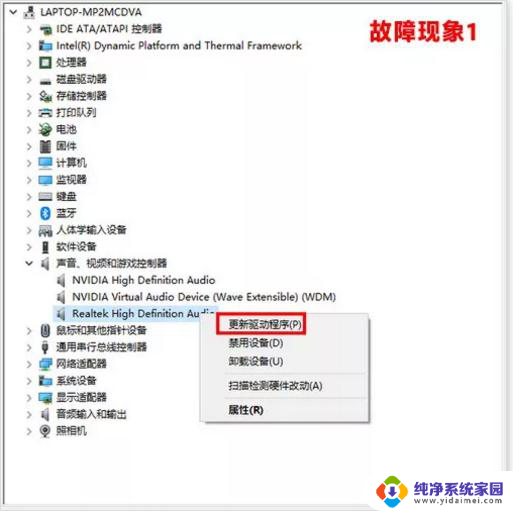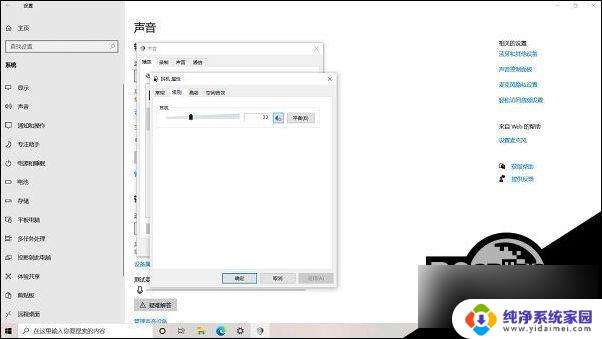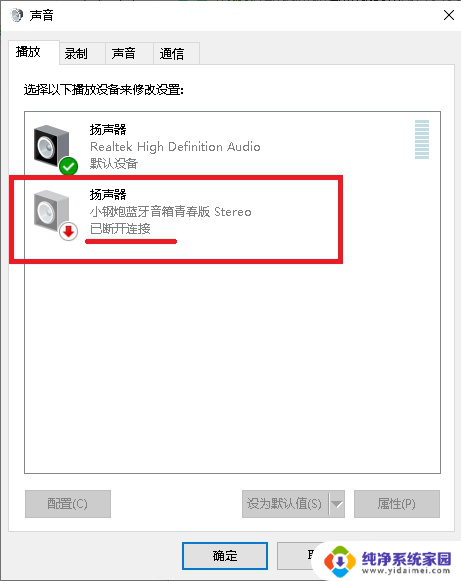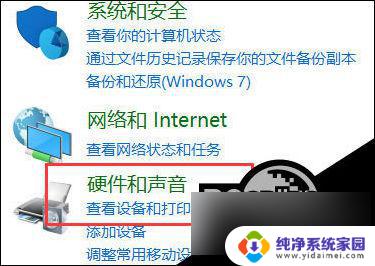win10声卡没问题但是没声音 win10声卡驱动正常但无法听到声音
win10声卡没问题但是没声音,在使用Windows 10操作系统时,有时我们可能会遇到一种情况:声卡没有问题,但是却无法听到声音,尽管我们的声卡驱动程序已经安装并正常运行,但仍无法从扬声器或耳机中听到任何声音。这种问题可能会让我们感到困惑和沮丧,因为我们期望声音应该是正常工作的。有幸的是这个问题通常可以通过一些简单的步骤来解决。在本文中我们将探讨一些可能导致这个问题的原因,并提供一些解决方法,帮助您恢复声音并享受愉快的音频体验。
具体步骤:
1.首先我们打开电脑的设置选项,打开设置选项的方法有很多种。小编这里直接在电脑左下角搜索框搜索的设置,如下图所示就是电脑的设置界面。

2.打开电脑的设置选项之后我们可以看到关于电脑的各种设置,我们点击“系统”,系统设置中有声音的管理选项。打开系统之后我们找到声音。
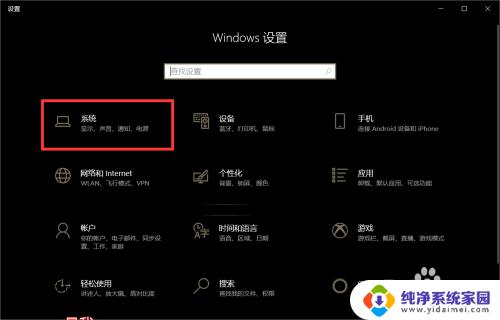
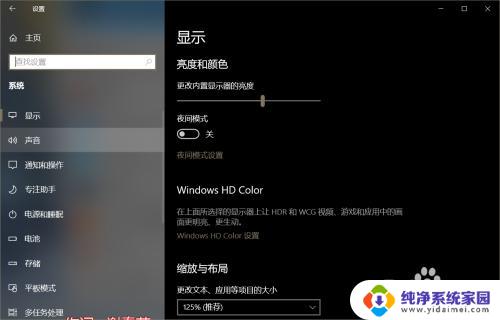
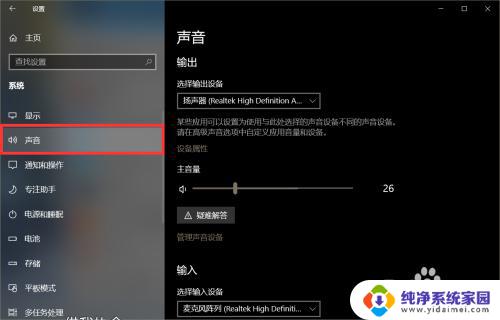
3.在声音设置界面中,我们向下滑动滚轮找到“声音控制面板”。如下图所示,小编已经标注出来了,这几个字的颜色有些淡,别漏掉哦。
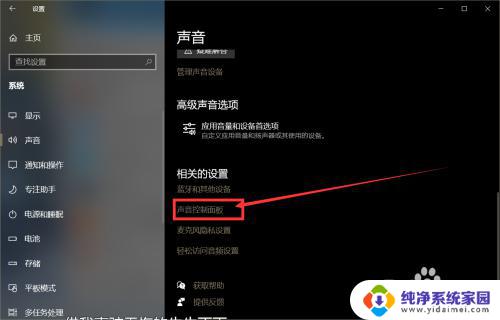
4.如图所示就是声音控制面板,我们在声音控制面板中找到扬声器。找到级别,可以看到这里就是声音管理的界面,没声音的话有可能是下面的小喇叭被静音了,我们取消静音状态就可以了。
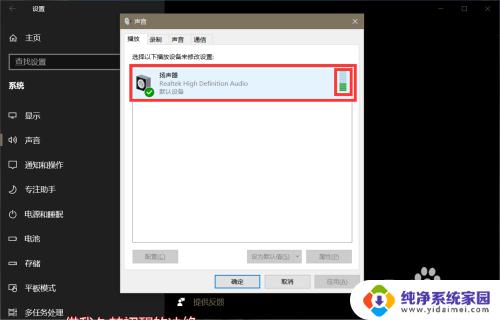
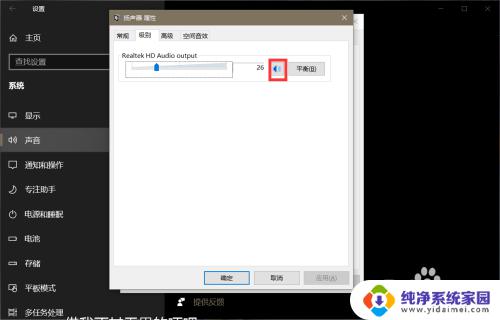
以上就是Win10声卡正常但无声的解决方案,如果您遇到此类问题,您可以根据小编的操作步骤来解决,非常简单快速,一步到位。